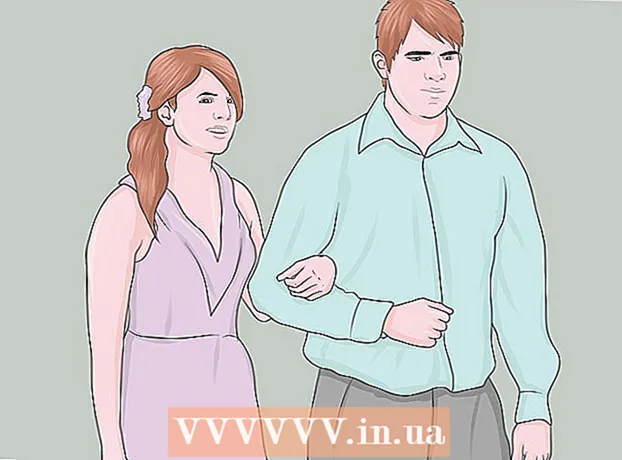Muallif:
Peter Berry
Yaratilish Sanasi:
16 Iyul 2021
Yangilanish Sanasi:
1 Iyul 2024

Tarkib
Flash endi Linux uchun ishlab chiqilmagan. Oxirgi versiyalarda ushbu dastur faqat Chrome bilan ta'minlangan. Agar siz Chromium brauzeridan foydalansangiz, uni ishlatish uchun Flash plaginini Chrome-dan ajratishingiz mumkin. Firefox-dan foydalanganda, eng so'nggi versiyalarini xohlasangiz, boshqa brauzerga o'tishingiz kerak. Agar siz Chrome brauzeridan foydalansangiz va yangi versiyasini yangilasangiz, ushbu dasturni osongina o'rnatishingiz mumkin.
Qadamlar
3-dan 1-usul: Chromium brauzeriga o'rnating
Ubuntu dasturiy ta'minot markazini oching. Buni Ubuntu asboblar panelidan ochishingiz mumkin.

Matbuot Tahrirlash (Tartibga solish) -ni tanlang Dastur manbalari (Dastur manbai).
"Ubuntu Software" -ni bosing.

"Mualliflik huquqi yoki yuridik muammolar bilan cheklangan dasturiy ta'minot (ko'p sathli)" katagiga belgi qo'ying (Mualliflik huquqi bilan cheklangan dastur yoki qonuniy muammo - qo'llab-quvvatlanmaydi). Keyin "Yopish" tugmasini bosing.
Dastur markazi manbani yangilashini kuting. Bir necha daqiqa kutishingizga to'g'ri kelishi mumkin.

"Pepper Flash Player" ni qidiring. Brauzer uchun plaginni yuklaymiz.- Plagin nomi "pepperflashplugin-nonfree" bo'lsa-da, bu bepul plagin.
Terminalni oching. Terminalni asboblar panelidan ochishingiz yoki bosishingiz mumkin Ctrl+Alt+T.
Import .sudo update-pepperflashplugin-free keyin bosing↵ Kiriting.
O'rnatish tugaguncha kuting. Biroz kutishingizga to'g'ri keladi. O'rnatishni tugatgandan so'ng, kompyuter nomi yana paydo bo'ladi. Iltimos kiring Chiqish va tugmasini bosing ↵ Kiriting Terminalni yopish uchun.
Brauzerni qayta yoqing. Endi Chromium brauzeri uchun Flash o'rnatilgan.
Vaqti-vaqti bilan yangilanishlarni tekshiring. Shu tarzda o'rnatilganda, Flash avtomatik ravishda yangilanmaydi. Siz yangi yangilanishlarni nisbatan tez-tez qo'lda tekshirishingiz kerak bo'ladi.
- Terminalni oching.
- Import sudo update-pepperflashplugin-nonfree -status va tugmasini bosing ↵ Kiriting yangilanishlarni tekshirish uchun. Agar yangilanish (mavjud) yangilanishdan (o'rnatilgan) kattaroq versiya raqamini ko'rsatsa, yangi yangilanish mavjud.
- Import sudo update-pepperflashplugin-nonfree -install va tugmasini bosing ↵ Kiriting yangilanishni o'rnatish uchun.
- Yangilanishni o'rnatishni yakunlash uchun brauzeringizni qayta ishga tushiring.
3-dan 2-usul: Chrome brauzeriga o'rnating
Chrome brauzerini yangilang. Flash Chrome-ga o'rnatilgan dasturiy ta'minot bo'lgani uchun, ushbu dasturni ishga tushirishga urinib ko'rishingizga hojat yo'q. Siz Chrome brauzeringizni so'nggi versiyasiga yangilashingiz kerak, shunda Flash to'g'ri ishlaydi.
- Agar Chrome brauzeridagi Flash buzilgan bo'lsa, o'chirib tashlab, qayta o'rnatishga harakat qiling.
3-dan 3-usul: Firefox brauzeriga o'rnating
Chrome yoki Chromium-ga o'ting. Adobe endi Chrome brauzeri uchun Pepper Flash plaginidan tashqari Linux rivojlanishini qo'llab-quvvatlamaydi. Bu shuni anglatadiki, Firefox uchun Flash qo'shimchasi eskirgan, endi yaxshilanmaydi va faqat kichik xavfsizlik tuzatishlari qoldi.
- Firefox uchun eskirgan versiyasini o'rnatmoqchi bo'lsangiz, o'qing.
Ubuntu dasturiy ta'minot markazini oching. Buni Ubuntu asboblar panelidan ochishingiz mumkin.
"Flashplugin-installer" ni qidiring.
Topilgan natijalar ro'yxatidan "Adobe Flash plaginini" tanlang.
Qo'shimchalarni o'rnating.
Yangi plagin kuchga kirishi uchun Firefox-ni qayta yoqing. reklama